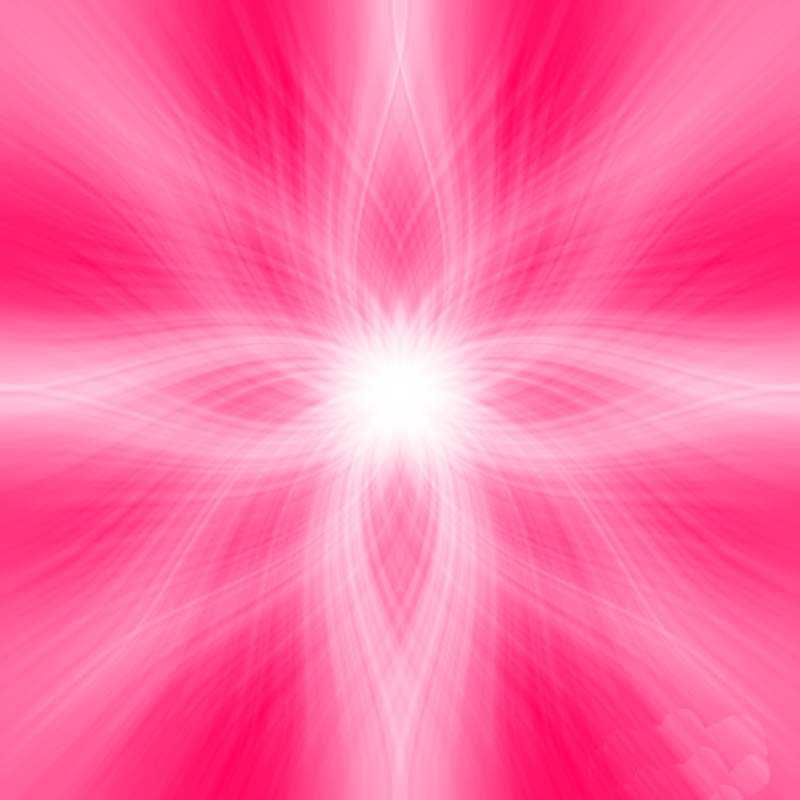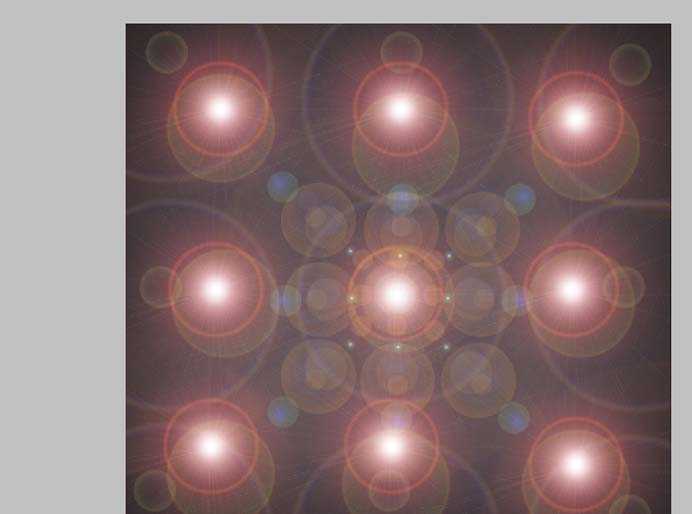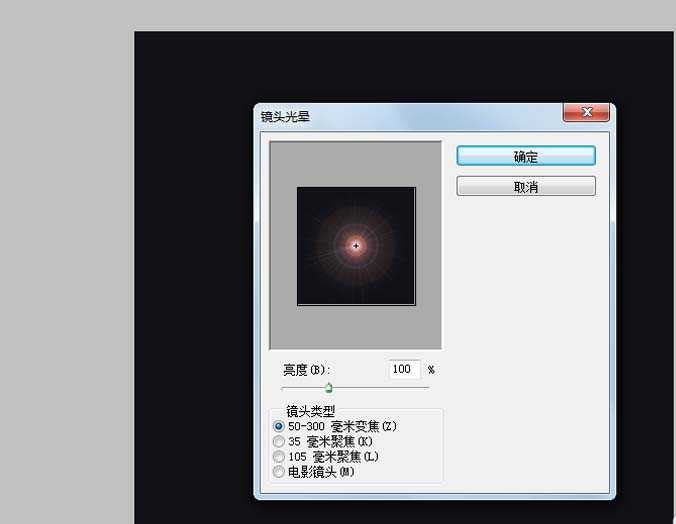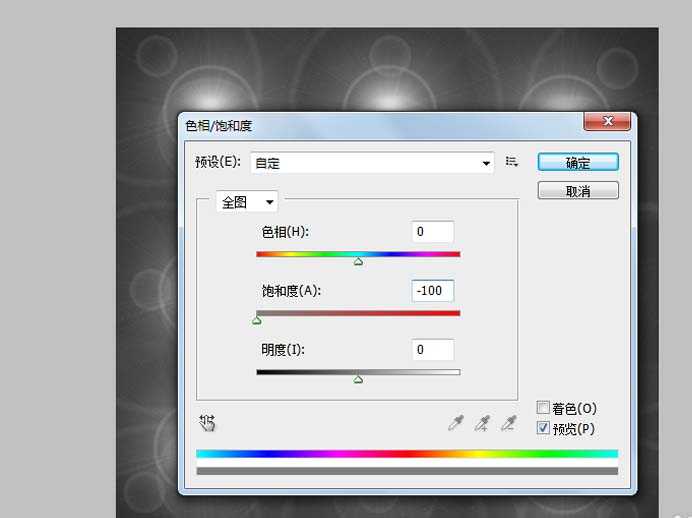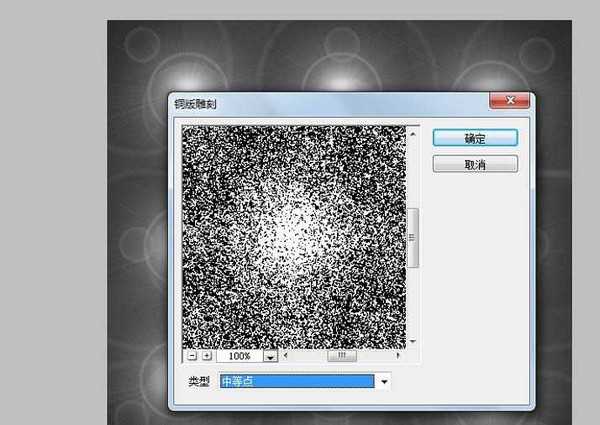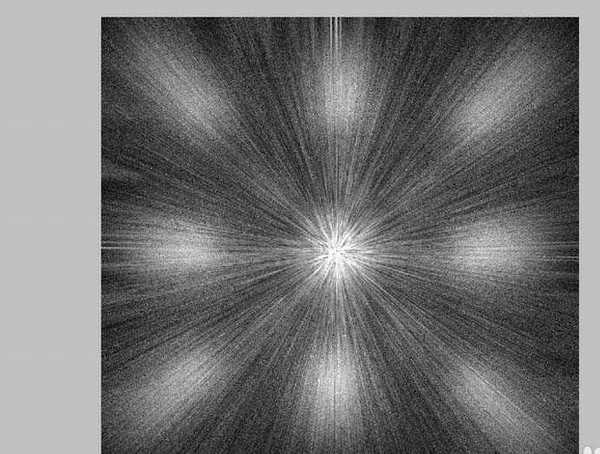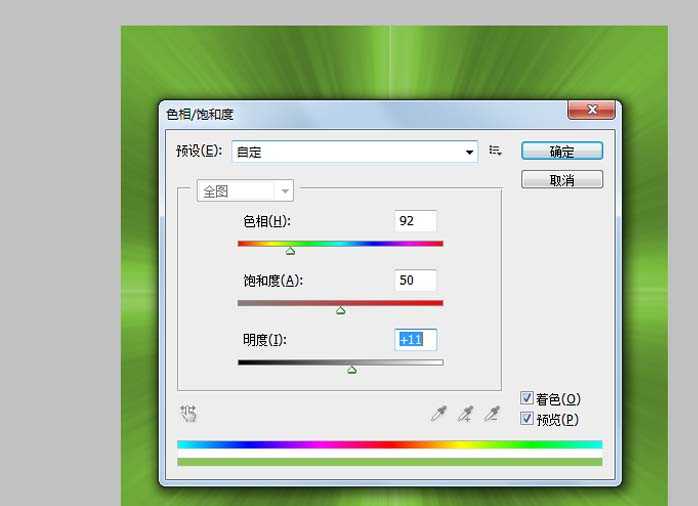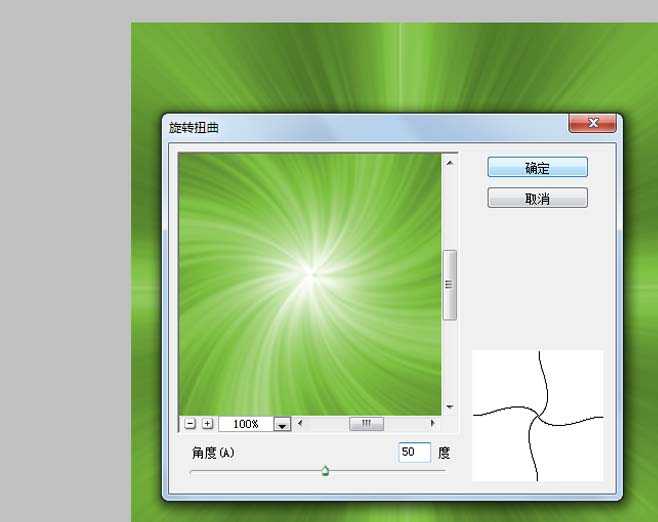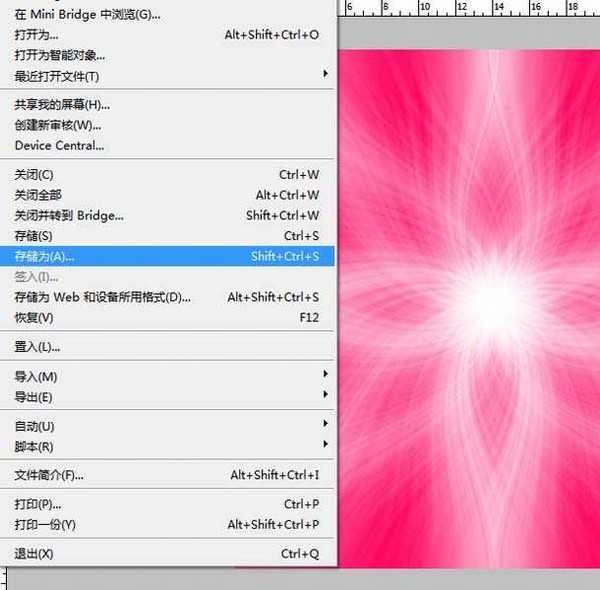无为清净楼资源网 Design By www.qnjia.com
ps中想要使用滤镜制作抽丝效果的花朵,该怎么绘制呢?下面我们就来看看详细的教程。
- 软件名称:
- Adobe photoshop 7.01 官方正式简体中文版
- 软件大小:
- 154MB
- 更新时间:
- 2013-04-19立即下载
1、首先启动Photoshop cs5,执行文件-新建命令,新建一个大小为800*800,分辨率为72,背景内容为黑色的文档。
2、执行滤镜-渲染-镜头光晕命令,重复九次,中间一个光晕,周围八个光晕。
3、执行图像-调整-色相饱和度命令,设置饱和度为-100,其余参数为0.
4、执行滤镜-像素化-铜板雕刻命令,设置类型为中等点,点击确定按钮。
5、执行滤镜-模糊-径向模糊命令,设置模糊方法为缩放,品质为好,数量为100.
6、执行ctrl+f组合键加强效果10次,执行ctrl+u组合键调出色相饱和度对话框,勾选着色,设置色相92,饱和度50,明度11.
7、执行滤镜-扭曲-旋转扭曲命令,设置角度为50,执行ctrl+j组合键复制一层,执行编辑-变换-水平翻转命令,修改该图层的混合模式为滤色。
8、再次执行色相饱和度命令,调整自己喜欢的颜色,执行文件-存储为命令,将文件进行保存即可。
以上ps设计抽丝效果花朵的教程,很简单,希望能帮到大家,请继续关注。
相关推荐:
ps怎么手绘出一朵荧光的花朵?
PS怎么绘制一朵简单的黄蕊花朵?
PS怎么使用钢笔工具绘制粉色玫瑰花?
标签:
ps,花朵
无为清净楼资源网 Design By www.qnjia.com
广告合作:本站广告合作请联系QQ:858582 申请时备注:广告合作(否则不回)
免责声明:本站文章均来自网站采集或用户投稿,网站不提供任何软件下载或自行开发的软件! 如有用户或公司发现本站内容信息存在侵权行为,请邮件告知! 858582#qq.com
免责声明:本站文章均来自网站采集或用户投稿,网站不提供任何软件下载或自行开发的软件! 如有用户或公司发现本站内容信息存在侵权行为,请邮件告知! 858582#qq.com
无为清净楼资源网 Design By www.qnjia.com
暂无评论...
更新日志
2024年11月18日
2024年11月18日
- ABC唱片-鲍比达·新民乐《满江红》[APE+CUE]
- 许嵩.2014-不如吃茶去【海蝶】【WAV+CUE】
- 周笔畅.2024-HAVE.A.GOOD.NIGHT【SN.Music】【FLAC分轨】
- 周笔畅.2024-HAVE.A.NICE.DAY【SN.Music】【FLAC分轨】
- 证声音乐图书馆《真夏派对 x 迪斯可》[FLAC/分轨][380.78MB]
- 证声音乐图书馆《星空下 爵士钢琴》[320K/MP3][65.88MB]
- 证声音乐图书馆《星空下 爵士钢琴》[FLAC/分轨][283.95MB]
- 沙门怀一《竹山听雨HQ》头版限量[低速原抓WAV+CUE]
- 沙门怀一《于喁·壹HQ》头版限量编号[低速原抓WAV+CUE]
- 群星《魅音绝唱》黑胶CD【WAV】
- 腾格尔.2002-四十独白【风潮】【WAV+CUE】
- 陈明真.1992-到哪里找那么好的人【华星】【WAV+CUE】
- 黄凯芹.2012-廿五年3CD【环球】【WAV+CUE】
- 证声音乐图书馆《七夕 爵士情缘》[320K/MP3][64.8MB]
- 证声音乐图书馆《七夕 爵士情缘》[FLAC/分轨][327.79MB]